win10查询电脑ip Win10如何查看本机IP地址
Win10查询电脑IP地址是一个常见的操作步骤,无论是为了网络设置还是远程连接,了解本机IP地址都是必不可少的,在Win10系统中,查询本机IP地址非常简单,只需要通过几个简单的步骤就可以轻松获取到。通过查看本机IP地址,我们可以更好地管理网络连接,保护网络安全,以及进行一些网络设置的操作。下面就让我们一起来了解一下Win10系统下如何查看本机IP地址。
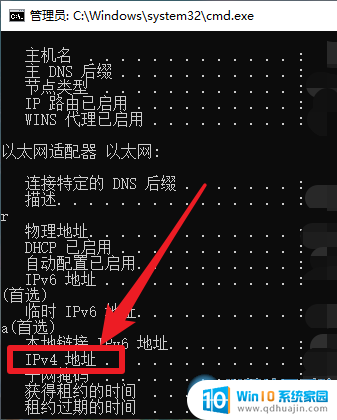
方法一:通过命令查看Win10本机IP地址
1、在Win10开始菜单中,打开“运行”。也可以直接使用 Windows + R 组合快捷键,快速打开;
2、然后在“运行”框的打开后面输入命令:cmd 然后后,点击下方的“确定”打开cmd命令运行符;
3、在打开的cmd命令操作框中,键入命令:ipconfig 输入完成后,按回车键运行,之后就可以找到本地IP地址(IPv4)了。
方法二:查看网络连接
1、在Win10右下角任务栏的网络图标上点击鼠标右键,在弹出的菜单中。点击“打开网络和共享中心”;
2、进入网络共享中心后,点击已经连接的网络名称;
3、在打开的网络状态中,点击“详细信息”,之后就可以找到IPv4也就是电脑本机IP地址了;
以上是给大家介绍的win10查询电脑ip Win10查看本机IP地址方法,希望对您有所帮助!
以上是win10查询电脑IP的全部内容,如果您遇到这个问题,您可以按照以上方法进行解决,希望这些方法对大家有所帮助。





